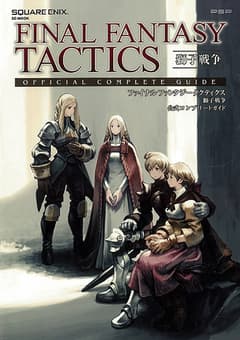オートセーブの活用
最終更新日:
オートセーブについて
エンハンスドでは、オートセーブは5つ自動作成されます。
※手動セーブデータは別途50枠用意されている
- オートセーブの種類
- 直近のオートセーブ(直近の状況が3つまで保存される)
- 戦闘開始時のセーブデータ
- 戦闘に入る前のワールドマップ上のセーブデータ

戦闘中のオートセーブ
戦闘中は「直近のオートセーブ(3枠)」に自動保存されていきます。
味方の行動順が回っていた時にセーブされていきます。
つまり直近の味方ユニットの行動時がオートセーブとして残り、
2手前の状態に戻ることができます。
2手前に戻って行動した場合、次の味方の行動順が来るたびに新しいデータに上書きされていく。
活用方法
例えば埋もれたアイテムでレアアイテムが欲しい場合、
移動して通常アイテムが出たら、システムメニューを出してロードすればやり直せる。
先にアビリティを使ってから移動すると、システムメニューを出せないまま、
次の行動順に進んでしまうので、アビリティを使う前に移動するのが良いでしょう。
敵の装備を盗む場合、移動前の状態で盗むを使い。
盗れなかったらロードしてやり直すという要領で繰り返せる。
移動した後にアビリティを使う場合
移動した後、盗むを使って盗めなかった場合、
待機する向きを決める画面になるので、ロードできない。
次の味方の行動時にロード画面を開くと、新たにオートセーブされているので、
戻りたいセーブデータは一つ下に移動している。
ロードしてまた盗めなかった場合、戻りたいセーブデータは2つ下になってしまう。
次も失敗すると、戻りたいセーブデータは消えてしまう。
行動終了後に敵の行動が2連続ある場合
移動後に盗むを使って盗めなかった場合、行動終了となりますが、
次とその次に行動が敵であった場合、次の敵の行動中にSteam版ならBボタンを押すと
2番目の敵の行動前に中断が入ります。
この時にロード画面に入れるので、最新のオートセーブをロードし続ければ
成功するまでいつまでもやり直すことができます。
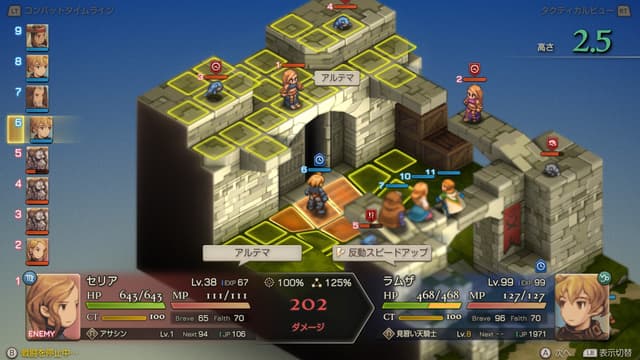
敵2体の行動が続く場合、1人目の時に停止ボタンを押せば、オートセーブ前にロードできる
奥の手
オートセーブの更新でやり直したいセーブデータが
消えないようにするためには、2つ方法があります。
強制終了
次の味方のターンが来るとオートセーブが発生するので
その前にゲームを強制終了してしまえばいい。
Steam版ならAlt+F4とかでゲームを終了できるのでやりやすい。
再起動すればセーブデータが残っています。
セーブデータのバックアップ
これもSteam版での方法。
やり直したいセーブデータをバックアップしておいて、
上手くいかなかったらゲーム終了。
バックアップしたセーブデータをセーブデータフォルダに戻して
ゲームを起動すれば以前のセーブデータに戻っている。
セーブデータの保存場所はSteam版のページを参照ください。
参考動画
実際の手順を動画にしています。
クリスタル継承、埋もれたアイテム、状態異常付与、攻撃の命中など色々なことに活用できます。
関連リンク
- リマスター版の追加要素
- Steam版:セーブデータの保存場所など
- トロフィー・実績
- レビュー・評価
© SQUARE ENIX
記載されている会社名・製品名・システム名などは、各社の商標、または登録商標です。